Samsung ha portato per la prima volta ai suoi utenti una modalità notturna a livello di sistema in Android 9 Pie con la prima versione di One UI, ma quando Google ha aggiunto la modalità Dark al sistema Android principale con Android 10, Samsung si è adattata per utilizzare la versione di Google anziché. Mentre la modalità oscura sulla maggior parte dei telefoni è solo un semplice interruttore per accenderla e spegnerla, Samsung aggiunge una funzione di pianificazione che può attivare automaticamente la modalità oscura al tramonto - o un orario predeterminato - e quindi disattivarla all'alba. Ecco come abilitarlo e configurarlo.
Come abilitare la modalità oscura sui telefoni Samsung Galaxy con One UI 2.0
- Aperto impostazioni dalla schermata iniziale.
- Rubinetto Schermo.
-
Attiva / disattiva Buio in alto per passare alla modalità oscura.
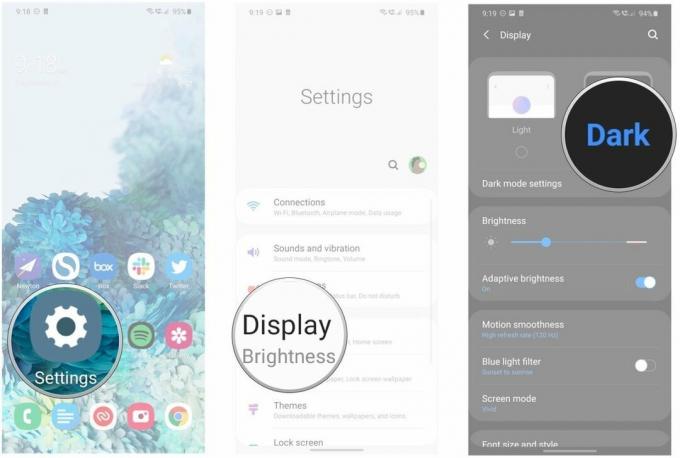 Fonte: Harish Jonnalagadda / Android Central
Fonte: Harish Jonnalagadda / Android Central - Rubinetto Impostazioni della modalità scura per personalizzare le impostazioni della modalità oscura.
-
Attiva / disattiva
Attiva come programmato per Sopra se desideri programmare la modalità oscura dal tramonto all'alba. Se desideri che la modalità oscura sia sempre attiva, lascia questa impostazione disattivata.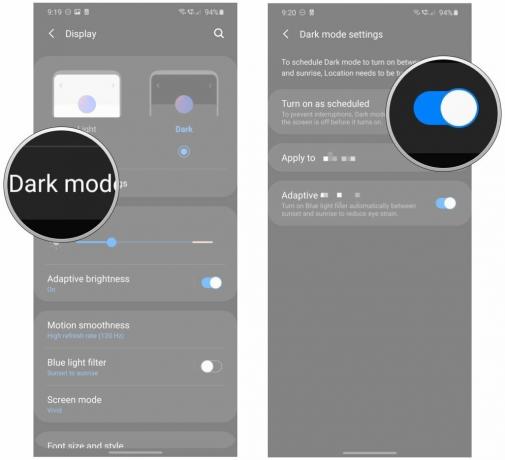 Fonte: Harish Jonnalagadda / Android Central
Fonte: Harish Jonnalagadda / Android Central
Come abilitare la modalità notturna sui telefoni Samsung Galaxy con un'interfaccia utente
- Apri il tuo telefono impostazioni.
- Scorri verso il basso e tocca Schermo.
-
Cercare Modalità scura o Modalità notturna e tocca l'interruttore per attivare subito la modalità notturna.
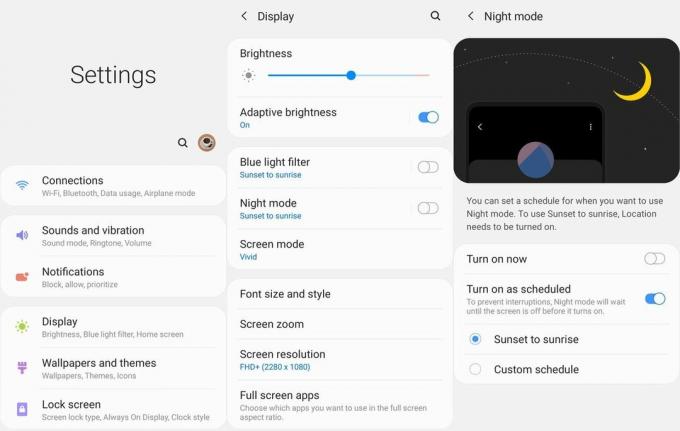 Fonte: Android Central
Fonte: Android Central - Per configurare la modalità notturna, tocca il testo stesso anziché l'interruttore.
- Puoi impostare la modalità notturna in modo che si attivi automaticamente in base a una pianificazione personalizzata o lasciarla accendere dal tramonto all'alba.
Per un accesso più semplice alla modalità notturna, puoi anche aggiungere un interruttore rapido nel riquadro delle notifiche. Personalmente preferisco mantenere la modalità Dark attiva tutto il giorno, tutta la notte, ma se preferisci un'interfaccia utente luminosa durante il giorno quando utilizzando il telefono in un pomeriggio soleggiato, è abbastanza facile disattivarlo o programmarlo in modo che rimanga spento durante il giorno ore. Si spera che Google venga a rubare le opzioni di pianificazione di Samsung per la modalità Dark per le versioni future di Android, ma almeno possiamo ottenerlo sui telefoni Galaxy in questo momento.
Che Telefono hai?
Se il tuo telefono esegue One UI 2 (Android 10), vedrai la modalità Scuro come nome di questa funzione in entrambi i menu Impostazioni e Impostazioni rapide. La modalità Dark di Android 10 può anche essere utilizzata per attivare temi scuri in molte app Android, mentre la modalità notturna di Android 9 non è così onnicomprensiva.
Se il tuo telefono esegue una sola interfaccia utente (Android 9 Pie), questa funzione verrà elencata come modalità notturna ed è garantito solo per cambiare app e menu di sistema da chiaro a scuro. I passaggi saranno gli stessi su entrambe le versioni, l'unica differenza è il nome e il suo impatto sulle app di terze parti.
Andrew Martonik
Andrew è il direttore esecutivo, Stati Uniti, di Android Central. È un appassionato di dispositivi mobili sin dai tempi di Windows Mobile e dal 2012 copre tutto ciò che riguarda Android con una prospettiva unica in AC. Per suggerimenti e aggiornamenti, puoi contattarlo all'indirizzo [email protected] o su Twitter all'indirizzo @andrewmartonik.
